Podpora Linuxu na Lenovo ThinkPad Docks
Podpora Linuxu na Lenovo ThinkPad Docks
Podpora Linuxu na Lenovo ThinkPad Docks
Popis
Popisuje různé doky Lenovo ThinkPad , které byly testovány na různých platformách Linux. Informace zahrnují:
- Známé problémy
- Odpovídající zástupná řešení
- Řešení
Aplikovatelné systémy
- ThinkPad Thunderbolt 4 WorkStation Dock (40B0)
- ThinkPad Universal Thunderbolt 4 Dock (40B0)
- ThinkPad Universal Thunderbolt 4 Smart Dock (40B1)
- ThinkPad Hybrid USB -C s USB -A Dock (40AF)
Poznámky:
- Testování bylo provedeno pomocí Ubuntu 20.04 s jádrem 5.14 OEM nebo novějším.
- Doporučuje se Ubuntu 22.04 a jádro 6.1 nebo novější
- Platformy AMD mají podporu pro Thunderbolt doky přidanou do jádra v roce 2023 a měly by fungovat, ale nebyly testovány Lenovo .
- ThinkPad Hybrid USB -C s USB -A Dock (40AF) byl testován s platformami Intel i AMD v letech 2022 a 2023.
Známé problémy
Displej po pozastavení nefunguje
U Ubuntu 20.04 a jádra 5.14 byly občas pozorovány problémy s nefunkčním externím displejem při uspání/obnovení nebo hibernaci. Aktualizace na Ubuntu 22.04 a jádro 6.1 řeší tento problém.
Při připojení k dock zobrazení trvá déle než 15 sekund
Někdy trvá 15–30 sekund, než externí displej začne fungovat, když je systém připojen k dock . Toto je omezení návrhu grafického driver i915. Povolte možnost rychlého spuštění ovladačů. Udělejte to přidáním: options i915 fastboot=1 do /etc/modprobe.d/i915.conf .
Nezobrazují se tři monitory v sériovém režimu
Když jsou tři monitory připojeny v řetězovém režimu, nemusí zobrazení fungovat.
dock stanice používají protokol MST, ve kterém jsou všechny informace o portech dock sdíleny jediným kanálem. Použití funkcí pro úsporu energie, jako je FBC (Frame Buffer Compression) a PSR (Panel Self Refresh), brání komunikaci pro přístup ke zdrojům procesoru. Tím se ztratí obraz obrazovek připojených k dock . Chcete-li to vyřešit, přidejte: options i915 enable_fbc=0 enable_psr=0 do /etc/modproc.d/i915.conf .
Pokud je tlačítko napájení nakonfigurováno na vypnutí, stisknutím tlačítka napájení dock se systém nevypne
Po stisknutí tlačítka napájení a nakonfigurování na možnost Vypnout se zobrazí dialogové okno, které místo okamžitého vypnutí čeká na zásah uživatele, aby potvrdilo vypnutí.
Toto je očekávané výchozí chování.
Chcete-li zabránit dialogovému oknu potvrzení, proveďte: gsettings set org.gnome.SessionManager logout-prompt false
MAC Address Pass-thru nefunguje
Pokud je v BIOS povolen režim MAC pass-thru, měl by operační systém používat správnou MAC.
Pro jiné platformy než Intel vPro používající driver r8152
Toto je známý problém se staršími jádry a je třeba použít jádro 5.19 nebo novější.
Pro ostatní síťové ovladače
Správci linuxového jádra odmítají jakékoli další opravy pro MAC pass-thru s argumentem, že by měl být implementován v uživatelském prostoru. V budoucnu budou muset nové platformy používat novou implementaci.
Od jádra 6.7 je k dispozici rozhraní sysfs : /sys/devices/platform/thinkpad_acpi/auxmac
Uživatelský prostor může pomocí tohoto načíst požadovanou MAC adresu, pokud byla povolena v BIOS . Pro konfiguraci pass-thru MAC lze implementovat pravidlo udev .
Vytvořte /etc/udev/rules.d/99-mapt.rules pomocí:
SUBSYSTEMS=="pci", DRIVERS=="igc", ATTRS{vendor}=="0x8086", RUN+="/etc/udev/rules.d/mapt_script.sh %k"
Vytvořte /etc/udev/rules.d/mapt_script.sh pomocí:
#!/bin/bash
#Extract the mac address of mapt
#cat /sys/firmware/acpi/tables/DSDT > /tmp/dsdt.dat && iasl -va -d /tmp/dsdt.dat macaddr=$(cat /sys/devices/platform/thinkpad_acpi/auxmac | sed 's/\(..\)/\1:/g; s/:$//' | tr '[:upper:]' '[:lower:]') #Verify if exist a tbt4 dock plugged istbt4=$(lspci -mm | grep -E " Intel Corporation.*0b26" | wc -l)
#Get the name of the interface interface=$1
#If it have a tbt4 dock and if macaddr is not empty (cause empty means mapt is not enable in bios ), change the dock mac addr if [ "$istbt4" -gt 0 ] && [ -n "$macaddr" ]; then ip link set dev $interface address $macaddr fi
Systém se probudí po připojení/odpojení od dock
Při připojování nebo odpojování dock k hostiteli, když je pozastavený, se systém automaticky probudí.
To je způsobeno moderním režimem spánku (S0ix). Operační systém se probudí, když dojde k připojení nebo odpojení. Rozdíl je v tom, že Windows zpracuje událost a okamžitě přejde zpět do režimu spánku bez zapnutí obrazovky.
Tato funkce není dostupná v Linuxu, ale lze ji simulovat pomocí následujícího řešení.
Nainstalujte balíček pm-utils a přidejte tento skript do /lib/systemd /system-sleep Ujistěte se, že je spustitelný. 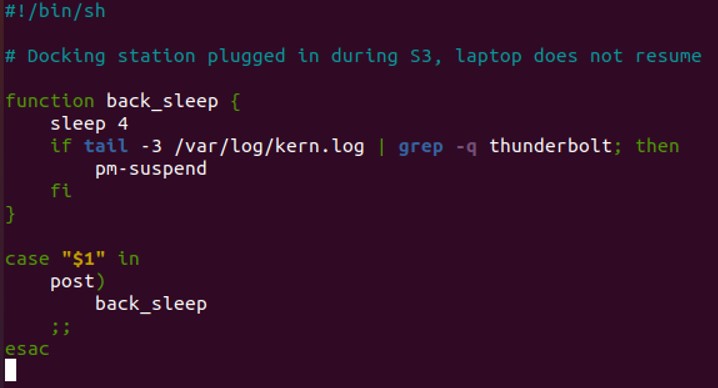 .
.
ThinkPad L15 Gen 3 Intel není schopen nastavit obnovovací frekvenci na 60 Hz pro DisplayPort nebo Thunderbolt
To je opraveno aktualizací BIOS na verzi 1.26 nebo novější.
Externí displej DisplayLink nefunguje
driver propojení zobrazení mimo strom je někdy potřeba tam, kde nefungují monitory s DisplayLink. Viz: Synaptics - Stažení Driver Ubuntu .
Stáhněte si synaptics -repository-keyring.deb ze Synaptics a spusťte:
sudo apt install synaptics -repository-keyring.deb
sudo apt update
sudo apt install displaylink- driver
Restartujte systém.
Nelze nakonfigurovat parametry NIC na Realtek NIC
Výchozí upstream driver nemá podporu pro úpravu rychlosti, autoneg, řízení toku a dalších parametrů. Pokud je to vyžadováno, je nutný driver mimo strom:
git clone https://github.com/wget/realtek-r8152-linuxcd realtek-r8152-linuxsudo make all
Možná budete muset aktualizovat své initramfs . Na Ubuntu proveďte:
sudo depmod -asudo update-initramfs -u
Funkce Wake-on-LAN nefunguje s dock Thunderbolt 4
Magický paket WOL neobnoví hostitele podle očekávání, když je pozastaven nebo vypnut.
Při pozastavení jsou ovlivněny pouze systémy Intel vPRO. To je způsobeno tím, že používají síťové rozhraní Intel v dock .
Jedním z řešení je deaktivace AMT v BIOS , protože to nutí systém používat rozhraní Realtek NIC, které funguje.
Aktualizace firmwaru dock na 1.0.16 problém také řeší, ale mějte na paměti, že MAC pass-thru musí být zakázán.
Když je systém vypnutý (S5), je pro platformy založené na Intel vPro potřeba firmware dock 1.0.16. Pro jiné než Intel vPro je nutný driver Realtek mimo strom. To lze získat z: [github] realtek-r8152-linux . Je vyžadována verze 2.17.1 nebo novější.
Informace o tom, jak sestavit driver najdete v části Nelze nakonfigurovat parametry NIC na Realtek NIC , ale před spuštěním příkazu make all upravte soubor Makefile a zrušte komentář EXTRA_CFLAGS += -DRTL8152_S5_WOL .
Jeden režim nefunguje se dvěma nebo více externími monitory
Toto je omezení Ubuntu. V režimu Single lze připojit pouze jeden externí monitor.
Související články
Vaše zpětná vazba pomáhá zlepšit váš celkový zážitek

